欢迎您访问我爱IT技术网,今天小编为你分享的电脑教程是日常使用电脑方面的电脑常识:调整RT通知的显示时间,学会并运用这些电脑常识,让你快速玩转电脑及互联网方面的知识,下面是详细的分享!
调整RT通知的显示时间
我们在Windows UI界面下使用一些应用时,经常会提示你是否开启内容推送功能。开启后,系统会在接收到那些应用的相关信息时在屏幕右上角弹出你所接收到的信息内容,以便我们可以在第一时间回复重要的信息。
但这个提示信息停留的时间非常短暂,经常在我们还没来得及查看内容就消失了,很容易让我们错过那些重要的信息。如果可以修改提示信息的显示时间就好了,其实我们可以在控制面板中进行修改设置。那些不希望提示信息显示时间过长又不想关闭推送的朋友也可以通过这个方法来进行相应的调整。

划出侧边栏
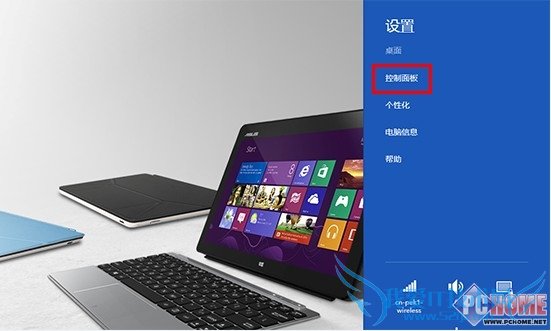
进入控制面板
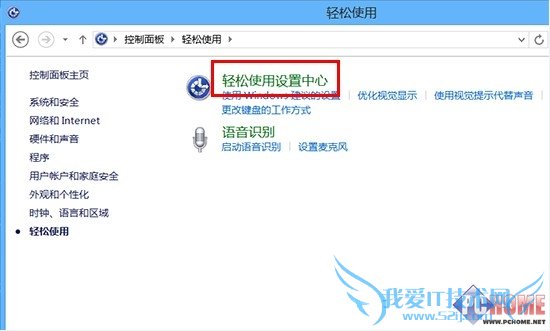
首先进入“控制面板”(常规桌面下划出右侧边栏,点击设置,选择控制面板选项),然后在“轻松使用”选择中选择“轻松使用设置中心”。

打开后在这一堆选项中,找到“使你更容易关注到任务”。下面的功能描述为“调整阅读和键入设置”,大家看到这里是不是找到思路了。
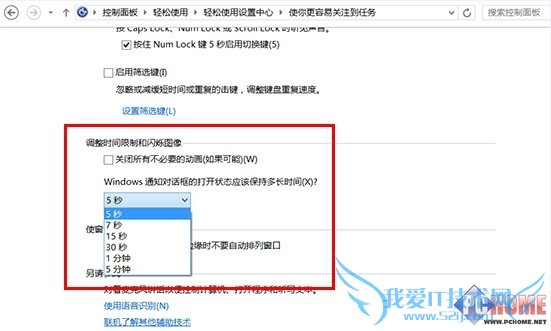
打开后,翻到本页最下方,找到“调整时间限制和闪烁图像”。在“Windows通知对话框的打开状态应该保持多长时间?”的下拉列表中选择你需要的时间即可(最短5秒,最长5分钟)。
这样简单设置之后,即时提醒的通知对话框显示就不会错过了。所以说,Windows RT的一些改变也是很人性化的,而这个通知对话框的功能,能够让我们随时掌握即时信息,非常方便、实用。
以上就是关于调整RT通知的显示时间的电脑常识分享,更多电脑教程请移步到>>电脑教程频道。
- 评论列表(网友评论仅供网友表达个人看法,并不表明本站同意其观点或证实其描述)
-
